很多小伙伴之所以喜欢使用腾讯文档来对表格文档进行编辑,就是因为在腾讯文档中,我们可以将编辑中的文档转发给好友,然后实现多人同时在线编辑。有的小伙伴在使用腾讯文档对表格文档进行编辑时经常会遇到需要让数据的具体数值显示在图表中的情况,这时我们只需要点击图表,然后在右侧的图表设置窗格中找到数据标签选项,点击勾选该选项即可。有的小伙伴可能不清楚具体的操作方法,接下来小编就来和大家分享一下腾讯文档在图表中显示数据的方法。

1、第一步,我们在电脑中打开腾讯文档软件,然后在首页新建或打开一个需要编辑的表格文档

2、第二步,进入表格文档的编辑页面之后,我们在该页面中选中数据所在单元格,然后点击插入工具

3、第三步,打开插入工具之后,我们在下拉列表中点击选择“图表”工具

4、第四步,点击图表工具之后,我们在右侧窗格中点击勾选“数据标签”选项

5、第五步,点击勾选数据标签选项之后,我们在图表中就能看到数据数值了

以上就是小编整理总结出的关于腾讯文档在图表中显示数据的方法,我们在腾讯文档中打开一个表格文档,然后选中数据转换为图表,接着在图表设置窗格中点击勾选“数据标签”选项即可,感兴趣的小伙伴快去试试吧。
 小米13系统更新的教程
小米13系统更新的教程
在当下大数据时代,手机在用户的日常生活中显得尤为重要,给......
 CPU怎么对比性能?台式机CPU天梯图2022年
CPU怎么对比性能?台式机CPU天梯图2022年
所以判断CPU型号的性能高低,我们除了参考CPU评测,最直观的还......
 光驱无法读取光盘的解决方法:如何判断
光驱无法读取光盘的解决方法:如何判断
光驱在现代计算机中逐渐被其他存储设备所替代,但对于一些依......
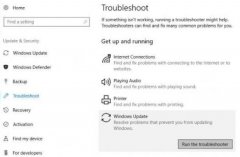 0x80080005意思详细介绍
0x80080005意思详细介绍
在更新和安全最新的系统时有部分的用户遇到了错误提示0x8008......
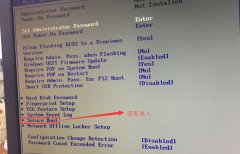 M4600联想启天台式电脑重装win7
M4600联想启天台式电脑重装win7
联想启天M4600台式电脑预装了win10系统,但是还是有不少的用户喜......
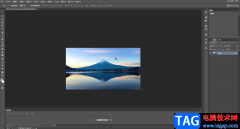
在AdobePhotoshop这款专业图片处理软件中编辑图片时我们经常会需要复制图层,比如在对一张图片进行编辑之前,我们可以先复制一个图层,后续的操作都在复制的图层上进行,这样可以有效保护...
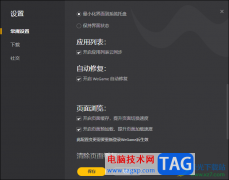
WeGame是我们大家都非常喜欢的一款游戏平台软件,大家通过该游戏平台软件进行游戏的运行和下载安装等都是十分不错的,但是在使用该软件的过程中可能会出现网络不顺畅的问题,或者是运行...

苹果手机深受用户的喜爱,在苹果手机中有着许多的优势吸引着用户前来使用,光是这款手机的外观就受到了不少用户的喜欢,再加上其中的强大的ios系统,更是为用户带来了优质的功能服务,...
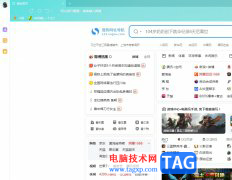
搜狗浏览器是一款最快速最流畅的新型浏览器,它采用了真双核引擎,能够大幅度提高用户的上网速度,因此搜狗浏览器受到了不少用户的喜欢,当用户在使用这款搜狗浏览器软件时,会发现主...

edge浏览器广受大家喜欢,在这款浏览器中可以帮助大家进行扩展插件的安装和使用,以及可以将其他浏览器中的书签内容进行导入进来使用,当你在使用其他浏览器的时候,添加了一些书签内...
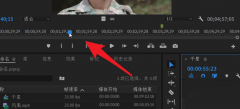
或许有的朋友还不太清楚Pr时间轴视频怎么切换?那么接下来小编就为大家带来了Pr时间轴视频切换方法介绍哦,有需要的朋友赶快来看看吧。...

还不会在电脑上下载安装山东省自然人电子税务局扣缴端吗?其实很简单,还不会的朋友赶紧来和小编一起学习一下山东省自然人电子税务局扣缴端下载安装的方法哦,希望通过本篇教程的学习...

在电脑上下载安装了爱番番软件,还不会进行登录吗?其实很简单,下面小编就和大家一起分享爱番番登录账号的方法介绍,还不会的朋友可以来看看哦,相信可以帮助到大家。...
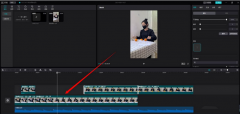
大家最近在剪映电脑端的时候,不知道如何添加彩虹光影的功能呢,给不少用户带来困扰呢?下面就来小编这里看下剪映电脑端彩虹光影添加方法技巧吧,需要的朋友可以参考下哦。...

Lumion种材质缺失,或面消失怎么处理呢?今天笔者就为各位朋友分享了Lumion种材质缺失,或面消失的处理教程,一起来看看吧,相信会有帮助哦。...

最近不少小伙伴咨询小编ps滤镜风格化怎么用?下面就为大家带来了ps添加照亮边缘滤镜效果教程分享,有需要的小伙伴可以来了解下哦。...
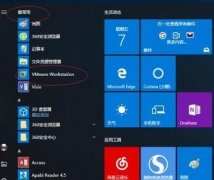
VMware(虚拟机)如何设置窗口大小呢?当前很多新手伙伴表示不清楚相关的操作,而今天小编分享的这篇文章就重点介绍了VMware(虚拟机)设置窗口大小的操作内容哦,一起来看看吧。...
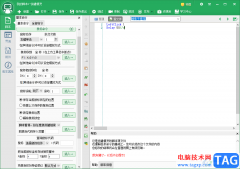
按键精灵是一款十分受欢迎的模拟鼠标记录工具,你可以通过该软件进行设置鼠标的一个按键动作,比如当你想要将鼠标进行连续点击的情况,那么我们通过按键精灵进行设置一下鼠标连续点击...

我们使用photoshop软件一段时间以后,暂存盘可能就会满了,这个时候有可能就会出现卡顿、延迟或无法使用的情况,该怎么办呢?下面小编就为大家讲解一下photoshop暂存盘已满的解决办法哦。...
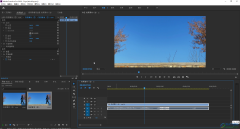
相信小伙伴们在日常生活中都看到过各种各样的视频,在各种各样的视频中我们有时候会看到黑幕上下拉开的开幕效果,那小伙伴们知道这样的视频效果是怎么制作出来的吗,其实制作方法是非...